- STATUS_SYSTEM_PROCESS_TERMINATED, hasarlı veya bozuk sistem dosyalarından kaynaklanır.
- Üçüncü taraf bir geri yükleme aracı yükleyerek bu BSoD hatasından kolayca kurtulabilirsiniz.
- Microsoft bu tür hataları sık sık güncellemelerle düzeltir, bu nedenle işletim sisteminizi güncellediğinizden emin olun.
- Bazen virüsten koruma yazılımı bu tür hatalara neden olabilir. Devre dışı bırakmak başka bir hızlı düzeltmedir.

Bu yazılım, sürücülerinizi çalışır durumda tutar, böylece sizi yaygın bilgisayar hatalarından ve donanım arızalarından korur. Tüm sürücülerinizi şimdi 3 kolay adımda kontrol edin:
- DriverFix'i indirin (doğrulanmış indirme dosyası).
- Tıklayın Taramayı Başlat tüm sorunlu sürücüleri bulmak için.
- Tıklayın Sürücüleri güncelle yeni sürümleri almak ve sistem arızalarını önlemek için.
- DriverFix tarafından indirildi 0 okuyucular bu ay
Ölüm hatalarının mavi ekranı bazen oldukça sorunlu olabilir, bu nedenle bunları nasıl düzelteceğinizi bilmek önemlidir.
STATUS_SYSTEM_PROCESS_TERMINATED gibi hatalar ciddi olabilir, bu nedenle bugün size bu hatayı nasıl düzelteceğinizi göstereceğiz. Windows 10.
DURUM SİSTEMİ SONLANDIRILDI hatasını nasıl düzeltirim?
- Üçüncü taraf bir BSoD düzeltici kullanın
- En son Windows 10 güncellemelerini indirin
- Virüsten koruma yazılımınızı kaldırın
- Sürücülerinizi güncelleyin
- Güvenli Mod'a girin ve sorunlu uygulamaları kaldırın
- Windows 10'u Sıfırla
- Arızalı donanımı bulun ve değiştirin
- Sabit sürücünüzü hatalar için kontrol edin
1. Üçüncü taraf bir BSoD düzeltici kullanın
BSoD hatalarını çözmenin en kolay yolu, herhangi bir hatayı otomatik olarak algılayacak bir yazılım yüklemektir. sistem ve sistem dosyalarınızdaki önemli sorunlar ve otomatik olarak onarılan veya değiştirilenler gerekli.
Programı bilgisayarınıza yüklediğiniz sürece, sorunun kökünü bulma konusunda endişelenmenize ve hatta genel olarak ölümcül hatalar veya çökmeler hakkında endişelenmenize gerek kalmayacak.

restorasyon Windows 10 PC'ler için en son işlevsel sistem dosyalarını içeren ve BSoD hatasına neden olabilecek tüm öğeleri kolayca değiştirmenize olanak tanıyan çevrimiçi bir veritabanı tarafından desteklenmektedir.
Bu yazılım ayrıca onarımlara başlamadan önce bir geri yükleme noktası oluşturarak size yardımcı olabilir ve bir şeyler ters giderse sisteminizin önceki sürümünü kolayca geri yüklemenizi sağlar.
Restoro'yu kullanarak kayıt defteri hatalarını şu şekilde düzeltebilirsiniz:
- Restoro'yu indirin ve yükleyin.
- Uygulamayı başlat.
- Yazılımın kararlılık sorunlarını ve olası bozuk dosyaları tanımlamasını bekleyin.
- Basın Onarımı Başlat.
- Tüm değişikliklerin etkili olması için bilgisayarınızı yeniden başlatın.
Düzeltme işlemi tamamlanır tamamlanmaz PC'niz sorunsuz çalışmalıdır ve bir daha BSoD hataları veya yavaş yanıt süreleri konusunda endişelenmenize gerek kalmayacaktır.
⇒ Restoro'yu Alın
Sorumluluk Reddi:Bazı özel eylemleri gerçekleştirmek için bu programın ücretsiz sürümden yükseltilmesi gerekiyor.
2. En son Windows 10 güncellemelerini indirin
- Basın Windows Anahtarı + S ve yazın Ayarlar.

- git Güncelleme ve Güvenlik.

- Sonra şuraya git Güncellemeve seçin Güncellemeleri kontrol et.

- Windows'un kursunu yürütmesine ve güncellemeleri yüklemesine izin verin.
Diğer birçok işletim sistemi gibi, Windows 10'un da belirli donanım ve yazılımlarla ilgili bazı sorunları vardır.
Genellikle yazılım veya donanım Windows 10 ile tam uyumlu değildir ve bu bazen STATUS_SYSTEM_PROCESS_TERMINATED hatasının görünmesine neden olabilir.
Bunu ve diğer birçok Ölümün Mavi Ekranı hatalarını düzeltmek için en son Windows 10 yamalarını indirmek için Windows Update'i kullanmanız önerilir.
Microsoft sık sık yeni yamalar yayınlamaktadır ve bu yamanın çoğu, hem donanım hem de yazılımla ilgili çeşitli hata düzeltmelerinin yanı sıra gelişmiş güvenlik sağlar.
Bilgisayarınızın kararlı ve hatasız olmasını istiyorsanız, en son Windows güncellemelerini sık sık indirmenizi şiddetle öneririz.
3. Virüsten koruma yazılımınızı kaldırın

Virüsten koruma yazılımının yüklü olması güvenliğiniz için önemlidir, ancak bazen virüsten koruma yazılımınız STATUS_SYSTEM_PROCESS_TERMINATED ve diğer Ölümün Mavi Ekranı hatalarının görünmesine neden olabilir.
Bu hatayı düzeltmek için tüm virüsten koruma programlarını bilgisayarınızdan geçici olarak kaldırmanız gerekebilir. Windows 10 ile birlikte geldiğini unutmayın. Windows Defender varsayılan bir virüsten koruma programı olarak çalışır.
Bu nedenle, tüm üçüncü taraf virüsten koruma programlarını kaldırsanız bile bilgisayarınız tamamen korumasız kalmaz.
Virüsten koruma programları, kaldırdıktan sonra belirli dosyaları ve kayıt defteri girdilerini bırakma eğiliminde olduğundan, virüsten koruma programını kaldırmanın bu hatayı düzeltmeyebileceğini belirtmeliyiz.
Bazen bu dosyalar da BSoD hatasının görünmesine neden olabilir. Virüsten koruma yazılımınızla ilişkili tüm dosyaları tamamen kaldırmak için özel bir kaldırma aracı indirmenizi şiddetle tavsiye ederiz.
Birçok virüsten koruma şirketinde bu araçlar indirilebilir, bu nedenle virüsten koruma programınız için bir tane indirdiğinizden emin olun.
Virüsten koruma yazılımıyla ilgileniyor musunuz? Piyasadaki en iyi seçenekleri içeren bu listeye göz atın.
4. Sürücülerinizi güncelleyin

Donanımınızın işletim sisteminizle çalışması için uygun sürücülerin kurulu olması gerekir. Sürücüleriniz güncel değilse veya belirli hatalar içeriyorsa, bunları kullanamazsınız.
ve STATUS_SYSTEM_PROCESS_TERMINATED veya başka bir Mavi Ölüm Ekranı hatası alabilirsiniz. Bu sorunu çözmek için sorunlu sürücüyü bulup güncellemeniz önerilir.
Sorunlu sürücüyü bulamazsanız, sürücünüz gibi tüm ana bileşenlerin sürücülerini güncellemenizi öneririz. anakart, yonga seti, ağ bağdaştırıcısı vb.
Bu sorunu çözmek için mümkün olduğunca çok sayıda sürücüyü güncellediğinizden emin olun. Sürücülerinizi güncellemek oldukça basittir ve bunu donanım üreticinizin web sitesini ziyaret ederek ve en yeni sürücüleri indirerek yapabilirsiniz.
Sürücüleri otomatik olarak güncelle
Daha önce de belirttiğimiz gibi, bu hatayı düzeltmek için bilgisayarınızdaki tüm sürücüleri güncellemeniz gerekebilir. Tüm sürücülerinizi güncellemek bazen biraz zaman alabilir, özellikle bunları tek tek bulup indirmeniz gerektiğinden.
Bunları hızlı bir şekilde güncellemeniz gerekiyorsa ve sürücünüzün doğru sürümünün bilgisayarınıza yüklendiğinden emin olmak istiyorsanız, bunu sizin için yapacak bir üçüncü taraf aracı kullanmanızı öneririz.
⇒ DriverFix'i edinin
5. Güvenli Mod'a girin ve sorunlu uygulamaları kaldırın
- Otomatik Onarım'ı başlatmak için önyükleme sırası sırasında bilgisayarınızı birkaç kez yeniden başlatın.
- Alternatif olarak, sadece tutabilirsiniz Vardiya klavyenizdeki tuşuna basın ve Tekrar başlat buton.
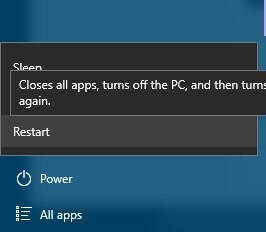
- Alternatif olarak, sadece tutabilirsiniz Vardiya klavyenizdeki tuşuna basın ve Tekrar başlat buton.
- Seç Sorun Giderme > Gelişmiş seçenekler > Başlangıç Ayarları ve tıklayın Tekrar başlat buton.
- Bilgisayarınız yeniden başladığında, bir seçenekler listesi göreceksiniz.
- Basın 5 veya F5 seçmek Güvenli mod Ağ ile.
Bazen BSoD hatalarına üçüncü taraf uygulamalar neden olur ve tek çözüm sorunlu uygulamayı bulup kaldırmaktır.
Yazılımın STATUS_SYSTEM_PROCESS_TERMINATED hatasına neden olup olmadığını belirlemek için Güvenli Mod'a girmeniz önerilir.
Güvenli Mod yalnızca varsayılan uygulamalar ve sürücülerle başlar, bu nedenle sorun üçüncü taraf yazılım veya sürücülerden kaynaklanıyorsa Güvenli Mod'da herhangi bir sorun yaşamamalısınız.
Bilgisayarınız Güvenli Modda kararlıysa, artık sorunlu yazılımı bulmak ve kaldırmak için kullanabilirsiniz.
Windows 10 cihazınızdaki önyükleme menüsüne Güvenli Mod'u nasıl ekleyeceğinizi öğrenin!
6. Windows 10'u Sıfırla
- Otomatik Onarım'ı başlatmak için önyükleme sırası sırasında bilgisayarınızı birkaç kez yeniden başlatın.
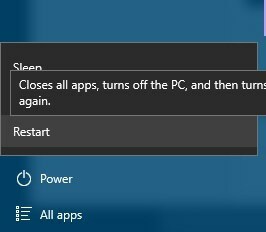
- Seç Sorun Giderme > Bu bilgisayarı sıfırla > Her şeyi kaldır.
- Bu adımı tamamlamak için Windows 10 yükleme medyası eklemeniz gerekebilir, bu yüzden bunu yapmaya hazır olun.
- Seç Yalnızca Windows'un yüklü olduğu sürücü > Sadece dosyalarımı kaldır ve tıklayın Sıfırla buton.
- Sıfırlamayı tamamlamak için talimatları izleyin.
Windows 10 sıfırlamayı tamamladıktan sonra herhangi bir yazılım veya sürücü yüklemeyin. Bunun yerine, bilgisayarınızı bir süre test edin. BSoD hatası tekrar belirirse, donanımınızdan kaynaklanıyor demektir.
Bazen bu hataya neden olan uygulamayı bulamazsınız, bu nedenle Windows 10 sıfırlama yapmanız önerilir.
Bu işlemi tamamlamak için Windows 10 ile önyüklenebilir bir USB flash sürücüye ihtiyacınız olabilir, ancak bu işlem C sürücünüzdeki tüm dosyaları sileceğinden bir yedekleme oluşturmanız da önerilir.
Bu harika makale ile bir Windows Kurulum Medyasının nasıl oluşturulacağını öğrenin!
7. Arızalı donanımı bulun ve değiştirin

Bazen STATUS_SYSTEM_PROCESS_TERMINATED hatası, özellikle bu donanım bilgisayarınızla tam olarak uyumlu değilse, yakın zamanda kurulan donanımdan kaynaklanabilir.
Yeni bir donanım taktıysanız, çıkardığınızdan veya değiştirdiğinizden emin olun ve bunun sorunu çözüp çözmediğini kontrol edin. Hata devam ederse, ayrıntılı bir donanım incelemesi yapmanızı ve arızalı donanımı değiştirmenizi öneririz.
8. Sabit sürücünüzü hatalar için kontrol edin
- Klavyenizde, tuşuna basın Windows Tuşu + S.
- Arama kutusuna yazın cmd, o zaman koş Komut istemi (Yönetici).
- Komut istemi penceresinde aşağıdaki komutu girin:
chkdsk /fX:chkdsk /rX:
- X taranacak sürücünün harfidir.
- Gerekli sürücünüz için değiştirin.
Not: Ayrıca, sabit sürücünüzde hata olup olmadığını kontrol edecek başka bir basit manipülasyonu da kullanabilirsiniz.
STATUS_SYSTEM_PROCESS_TERMINATED hatası sorunlu olabilir, ancak kullanıcılar bunu Windows 10'u güncelleyerek veya Windows 10 sıfırlaması gerçekleştirerek düzelttiklerini bildirdi.
Bu çözümler sizin için işe yaramazsa, bu makaledeki başka bir çözümü denemekten çekinmeyin.


